Wenn Sie sich nicht entscheiden können, ob Sie auf Windows 10 aktualisieren möchten oder nicht, und nicht die Gelegenheit verpassen möchten, das neueste Betriebssystem von Microsoft kostenlos zu installieren, haben wir eine gute Nachricht für Sie: Sie können Windows 10 auch danach noch kostenlos herunterladen 29. Juli.
Microsoft kündigte an, dass Benutzer, die nach dem 29. Juli auf Windows 10 aktualisieren möchten, 119 US-Dollar für das Paket zahlen müssen. Wenn Sie jedoch schnell vorankommen, können Sie jederzeit ein kostenloses Upgrade auf Windows 10 durchführen. Lesen Sie unsere Tipps unten, um dies zu erreichen.
So erhalten Sie Windows 10 nach dem 29. Juli kostenlos
- Sichern Sie ALLE Ihre Dateien. Da dieser Vorgang einen Werksreset umfasst, sichern Sie alle Ihre Dateien, damit Sie später alles wiederherstellen können.
- Erstellen Sie eine Wiederherstellungsdiskette Hiermit können Sie Windows mit Ihrem Product Key installieren.
Für Windows 7:
- Finden Sie Ihren Produktschlüssel. Wenn Sie Windows 7 vorinstalliert auf Ihrem Computer oder Laptop gekauft haben, finden Sie den Produktschlüssel auf dem Aufkleber auf der Unterseite Ihres Laptops / der Rückseite Ihres Turms. Wenn Sie Windows 7 in einem Geschäft gekauft haben, ist der Schlüssel normalerweise in der DVD-Hülle oder in der Bestätigungs-E-Mail verfügbar, die Sie erhalten haben.
- Besuchen Sie die Windows 7-Download-Site. Solange Sie Ihren Produktschlüssel haben, können Sie die Windows 7-Disc-Image-Datei oder ISO herunterladen. Die Datei ist mehrere Gigabyte groß und kann einige Minuten dauern, bis der Download abgeschlossen ist. Wählen Sie die gewünschte Windows-Version aus - 32-Bit oder 64-Bit - und laden Sie sie herunter.
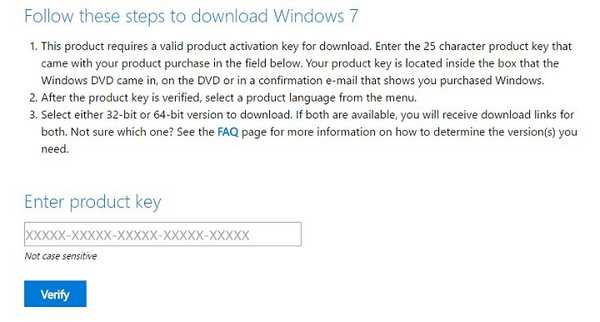
- Laden Sie das Windows DVD / USB-Download-Tool herunter und installieren Sie es von Microsoft. Mit diesem kostenlosen Programm können Sie eine bootfähige DVD oder ein USB-Laufwerk erstellen, das die Windows 7-ISO-Datei enthält.
- Legen Sie eine leere DVD oder ein 4-GB-USB-Laufwerk ein. Das USB-Speichergerät muss mindestens 4 GB groß sein. Stellen Sie sicher, dass keine wichtigen Dateien gespeichert sind, da alle Daten gelöscht werden.
- Starten Sie das Windows DVD / USB-Download-Tool und laden Sie Ihre ISO-Datei.
- Folge den Anweisungen um die Disc oder das USB-Laufwerk zu erstellen. Dies kann etwas länger dauern, aber wenn dies erledigt ist, verfügen Sie über eine voll funktionsfähige Windows 7-Installations-CD.
Für Windows 8.1
Sie können das Media Creation Tool von Microsoft verwenden, um eine saubere Version des Betriebssystems zu erhalten.
3. Sie können jetzt auf Windows 10 aktualisieren. Wenn Sie eine Kopie von Windows kaufen, besitzen Sie diese Windows-Lizenz. Glücklicherweise ist die Windows-Lizenz an einen Computer gebunden. Wenn Sie also auf Windows 10 aktualisieren, ist eine Windows 10-Lizenz an Ihren Computer gebunden. So einfach ist das.
4. Stellen Sie das ursprüngliche Betriebssystem wieder her Verwenden Sie die von Ihnen erstellte Wiederherstellungsdiskette. Sie können dazu auch eine einfache Methode verwenden: Gehen Sie zu die Einstellungen > Update & Sicherheit > Wiederherstellung. Diese Lösung funktioniert jedoch nur innerhalb von 30 Tagen nach dem Upgrade auf Windows 10. Nach 30 Tagen müssen Sie Ihre Wiederherstellungsdiskette verwenden.
Beim Windows 10-Aktualisierungsprozess wird Ihrem Computer erneut eine Windows 10-Lizenz zugeordnet. Dies bedeutet, dass Sie für zukünftige Installationen keinen Aktivierungsschlüssel benötigen.
Ja, kostenlos! Dieses Upgrade-Angebot gilt für eine Vollversion von Windows 10 und nicht für eine Testversion. 3 GB Download erforderlich; Es können Gebühren für den Internetzugang anfallen. Um dieses kostenlose Angebot nutzen zu können, müssen Sie innerhalb eines Jahres nach Verfügbarkeit ein Upgrade auf Windows 10 durchführen. Nach dem Upgrade steht Windows 10 kostenlos auf diesem Gerät zur Verfügung.
Das Windows 10-Upgrade-Angebot gilt für qualifizierte und echte Windows 7- und Windows 8.1-Geräte, einschließlich Geräte, die Sie bereits besitzen.
Sind Sie bereit, Windows 10 eine Chance zu geben? Wenn ja, beeilen Sie sich, denn die Uhr tickt!
 Friendoffriends
Friendoffriends



